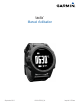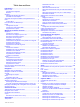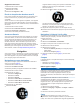Operation Manual
Suppression d'un tracé
1
Sélectionnez le bouton d'action.
2
Sélectionnez Tracés.
3
Sélectionnez un tracé.
4
Sélectionnez Supprimer > Oui.
Envoi et réception de données sans fil
Pour pouvoir partager des données sans fil, vous devez vous
trouver à moins de 3 m (10 pieds) d'un appareil Garmin
®
compatible.
S'il est connecté à un autre appareil compatible, votre appareil
peut envoyer et recevoir des données. Vous pouvez partager
sans fil des waypoints, des chasses au trésor, des itinéraires et
des tracés.
1
Sélectionnez le bouton d'action.
2
Sélectionnez Transfert de données > GPS à GPS.
3
Sélectionnez Envoyer ou Recevoir.
4
Suivez les instructions présentées à l'écran.
Aventures Garmin
Vous pouvez créer des aventures pour partager vos voyages
avec votre famille, vos amis et la communauté Garmin. Vous
pouvez regrouper des éléments sous forme d'aventure. Par
exemple, vous pouvez créer une aventure retraçant votre
dernière randonnée. Elle contiendrait le journal de suivi du
trajet, des photos de la randonnée et les chasses au trésor
auxquelles vous avez participé. Vous pouvez utiliser le logiciel
BaseCamp pour créer et gérer vos aventures. Pour plus
d'informations, visitez le site http://adventures.garmin.com.
Navigation
Vous pouvez suivre un itinéraire ou un tracé et naviguer jusqu'à
un waypoint, un trésor ou n'importe quelle position enregistrée
dans votre appareil. Vous pouvez utiliser la carte ou le compas
pour naviguer jusqu'à votre destination.
Navigation vers une destination
Vous pouvez naviguer jusqu'à une destination à l'aide de la
carte ou du compas (page 5).
1
Sélectionnez le bouton d'action.
2
Sélectionnez Démarrer le GPS.
3
Patientez pendant que l'appareil recherche des satellites.
4
Sélectionnez le bouton d'action.
5
Sélectionnez une option :
• Sélectionnez Waypoints.
• Sélectionnez Tracés.
• Sélectionnez Routes.
• Sélectionnez Outils GPS > Coordonnées.
• Sélectionnez Outils GPS > Points d'intérêt.
• Sélectionnez Outils GPS > Geocaches.
6
Sélectionnez une destination.
7
Sélectionnez Aller.
L'appareil affiche le temps pour rejoindre la destination
À
, la
distance à parcourir jusqu'à la destination
Á
et l'heure
d'arrivée estimée
Â
.
8
Sélectionnez pour afficher la page compas.
Les deux marques du pointeur
Ã
servent de pointeur de
relèvement. La marque en haut de l'appareil pointe vers la
direction vers laquelle vous vous dirigez.
9
Alignez les marques du pointeur sur la marque du haut.
10
Continuez dans cette direction jusqu'à ce que vous arriviez à
destination.
Navigation à l'aide de Voir & rallier
Vous pouvez pointer l'appareil vers un objet situé à distance (un
château d'eau par exemple), verrouiller la direction, puis
naviguer vers l'objet.
1
Sélectionnez le bouton d'action.
2
Sélectionnez Outils GPS > Viser/Rallier.
3
Dirigez la marque en haut du cadran vers un objet.
4
Sélectionnez le bouton d'action.
5
Sélectionnez une option :
• Sélectionnez Définir parcours pour naviguer jusqu'à
l'objet distant.
• Sélectionnez Projeter (page 3).
6
Naviguez à l'aide du compas (page 5) ou de la carte
(page 5).
Compas
L'appareil intègre un compas électronique 3 axes à étalonnage
automatique.
• Navigation au compas (page 3)
• Paramètres du compas (page 10)
Etalonnage du compas
AVIS
Etalonnez le compas électronique en extérieur. Pour améliorer
la précision du cap, éloignez-vous de toute interférence
éventuelle avec le champ magnétique terrestre, qui peut
provenir des véhicules, des bâtiments ou des lignes électriques
aériennes.
Votre appareil a été étalonné en usine et s'étalonne
automatiquement par défaut. Vous pouvez étalonner
manuellement le compas si vous observez un comportement
irrégulier de celui-ci, par exemple après avoir parcouru de
longues distances ou après d'importantes variations de
température.
1
Sélectionnez le bouton d'action.
2
Sélectionnez Réglage > Capteurs > Compas > Calibrer >
Démarrer.
3
Suivez les instructions présentées à l'écran.
Carte
représente votre position sur la carte. Lors de vos
déplacements, l'icône se déplace et établit un journal de suivi
(tracé). Les noms et les symboles des waypoints apparaissent
Navigation 5